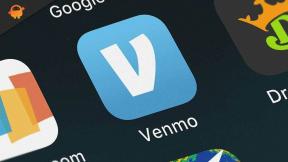תיקון: בעיה במסך Ghostwire Tokyo מרצד או קריעה במחשב
Miscellanea / / April 23, 2022
Ghostwire: טוקיו הוא אחד ממשחקי הווידאו לשחקן יחיד בגוף ראשון שהושקו לאחרונה עבור Windows ו-PS5 בלעדית. כותר זה פותח על ידי Tango Gameworks ופורסם על ידי Bethesda Softworks, שהפך למעניין בקרב שחקנים ומבקרים. למרות שהמשחק הוא מתמחים די טובים בפעולה והמשחק חלק מספיק, יש שחקנים שכן נתקל בבעיות מרובות עם Ghostwire Tokyo, ובעיית המסך הבהוב או הקריעה במחשב היא אחת שלהם.
אם גם אתה אחד מהקורבנות של בעיה כזו, אל תדאג כי שיתפנו עבורך את המדריך לפתרון בעיות שאמור לעזור לך. במשך שנים, הבהוב מסך, קריעה או אפילו הקפאה היו נפוצים בקרב משחקי מחשב. לא משנה באיזה משחק אתה משחק, אתה עלול להיתקל בבעיות כאלה במספר הזדמנויות. אבל יש כמה דרכים לתקן בקלות את הבעיה הזו שתוכל לבדוק.

תוכן העמוד
-
תיקון: בעיה במסך Ghostwire Tokyo מרצד או קריעה במחשב
- 1. אפשר V-Sync בלוח הבקרה של Nvidia
- 2. נסה להוריד את הגדרות הגרפיקה במשחק
- 3. עדכון מנהלי התקנים של GPU
- 4. סגור משימות רקע מיותרות
- 5. תבדוק את חיבור האינטרנט שלך
- 6. עדכן את Ghostwire Tokyo
- 7. בדוק את תקינות קובצי המשחק
- 8. הגדר ביצועים גבוהים באפשרויות חשמל
- 9. הגדר עדיפות גבוהה במנהל המשימות
- 10. עדכן את Windows
תיקון: בעיה במסך Ghostwire Tokyo מרצד או קריעה במחשב
אם אתה מתמודד עם בעיית הבהוב או קריעה של המסך בזמן משחק במצבי משחק מרובי משתתפים או במהלך כל אחד ספציפי הפעלות או אפילו במהלך נקודות ביקורת מסוימות, עליך לבדוק אם חיבור האינטרנט שלך עובד כמו שצריך. לפעמים הגדרות גרפיקה במשחק עשויות גם להפעיל בעיות אלה. כמו כן יוצאים כמה דיווחים על כך שבמהלך הקטעים מתרחשת הבהוב מסך.
נתקל בבעיות קריעת מסך ולא בטוח כיצד לפתור מ GhostRunner
בעוד שכדאי גם להמליץ להצליב את אפשרות ה-V-Sync למשחק Ghostwire Tokyo כי זה יכול להטריד אותך מאוד עבור כמה כותרים במחשב. לכן, עד שהבעיה תתוקן עבורך, הקפד לבצע את כל השיטות אחת אחת. עכשיו, בלי לבזבז עוד זמן, בואו נקפוץ לזה.
1. אפשר V-Sync בלוח הבקרה של Nvidia
מומלץ להפעיל את תכונת הסנכרון האנכי באפליקציית לוח הבקרה של Nvidia למשחק Ghostwire Tokyo כדי למנוע תקלות גרפיות במידה מסוימת. זכור ששיטה זו ישימה רק אם אתה משתמש בכרטיס מסך של Nvidia.
- הפעל את לוח הבקרה של Nvidia מתפריט התחל. אם זה לא מותקן, עבור אל Microsoft Store והתקן אותו.
- בממשק לוח הבקרה של Nvidia, עבור אל 'הגדרות תלת מימד' > בחר 'נהל הגדרות תלת מימד'.

- בחר 'הגדרות תוכנית' > לחץ על 'לְהוֹסִיף' ובחר 'Ghostwire Tokyo' מרשימת התוכניות במחשב האישי שלך.
- אם יישום המשחק אינו מופיע ברשימה, לחץ על 'לְדַפדֵף' ועבור לספריית Ghostwire Tokyo המותקנת בכונן. כל שעליך לעשות הוא לאתר את תיקיית Ghostwire Tokyo ולהוסיף את היישום HaloInfinite.exe > לאחר מכן בחר את המשחק ברשימה והוסף אותו.
- כעת, גלול מטה אל 'סנכרון אנכי' > לחץ עליו ובחר 'עַל' כדי לאפשר את זה. זה יאלץ את משחק Ghostwire Tokyo להשתמש ב-V-Sync בכל פעם.

- הפעל מחדש את המחשב כדי להחיל שינויים ושחק את המשחק כדי לבדוק שוב את הבעיה.
2. נסה להוריד את הגדרות הגרפיקה במשחק
קודם כל, כדאי לנסות להוריד את הגדרות הגרפיקה במשחק במחשב או בקונסולה כדי לבדוק אם זה עוזר לך לתקן את נפילות המסגרת או בעיות הגמגום. נסה לכבות חלק מהגדרות התצוגה של המשחק Ghostwire Tokyo, כגון פרטי מרקם, אפקט צל, v-sync, אנטי-aliasing וכו'. זה אמור לשפר את ספירת ה-FPS ואת הביצועים/חלקות במשחק.
3. עדכון מנהלי התקנים של GPU
אם במקרה, לא עדכנת את מנהל ההתקן הגרפי שלך במחשב Windows, הקפד להתקין את גרסת התיקון העדכנית ביותר. כדי לעשות זאת, תצטרך לבדוק אם קיימים עדכונים זמינים על ידי ביצוע השלבים הבאים:
- ללחוץ Windows + X מפתחות לפתיחת תפריט קישור מהיר.
- כעת, לחץ על מנהל התקן מהרשימה > לחץ לחיצה כפולה עַל מתאמי תצוגה.
- מקש ימני בכרטיס המסך הייעודי שבו אתה משתמש.

פרסומות
- לאחר מכן, בחר עדכן דרייבר > בחר ל חפש אוטומטית מנהלי התקנים.
- אם קיים עדכון זמין, המערכת תוריד ותתקין אותו באופן אוטומטי.
- לאחר שתסיים, הפעל מחדש את המחשב כדי להחיל שינויים באופן מיידי.
4. סגור משימות רקע מיותרות
דבר נוסף שאתה יכול לעשות הוא פשוט לסגור משימות רקע מיותרות במחשב האישי שלך כדי להבטיח שלא תהיה צריכה נוספת של משאבי מערכת שמתרחשת ברקע. הקפד להשאיר את Ghostwire Tokyo, Epic Client ומשימות אחרות הקשורות למערכת פועלות כפי שהן. כדי לנקות משימות רקע:
- הקש על Ctrl + Shift + Esc מפתחות לפתיחה מנהל משימות.
- הקלק על ה תהליכים כרטיסייה > בחר את המשימה שברצונך לסגור.

- לאחר הבחירה, לחץ על סיום משימה. הקפד לבצע את השלבים עבור כל משימה בנפרד.
- לבסוף, פשוט הפעל מחדש את המחשב כדי לשנות את האפקטים באופן מיידי, ובדוק אם יש בעיה של מהבהב או קריעה של מסך Ghostwire Tokyo.
5. תבדוק את חיבור האינטרנט שלך
כדאי גם לנסות לבדוק אם חיבור האינטרנט במחשב שלך פועל היטב. מהירות אינטרנט איטית יותר או קישוריות לא יציבה עלולות לגרום לבעיות בהשקת המשחק או בהבאת נתונים מהשרת. אתה יכול גם לנסות להחליף את חיבור האינטרנט מקוטי (אתרנט) לאלחוטי (Wi-Fi) כדי להצליב את בעיית הקישוריות לרשת.
פרסומות
אם יש כמה בעיות בכתובת ה-IP שלך או שכתובת ה-DNS שלך מטרידה אותך מאוד, הקפד להשתמש ב-Google DNS כתובת במחשב כדי למנוע חיבור גומי או גמגום, או אפילו בעיות איחור שעלולות לקרות עקב איטיות מרשתת.
6. עדכן את Ghostwire Tokyo
לפעמים גרסת משחק מיושנת יכולה להביא גם באגים או בעיות מרובות. עדיף לעדכן את משחק Ghostwire Tokyo שלך על ידי ביצוע השלבים הבאים. אם קיים עדכון, פשוט התקן את התיקון האחרון. כדי לעשות זאת:
- פתח את ה משגר אפי לקוח > עבור אל סִפְרִיָה > חפש Ghostwire טוקיו מהחלונית השמאלית.
- באפליקציית Ghostwire Tokyo שלך, עליך להקיש על סמל שלוש הנקודות.
- הקפד לבדוק את העדכון האוטומטי כדי לקבל התקנת עדכון חדשה באופן אוטומטי.

- זה יחפש אוטומטית את העדכון הזמין. אם יש עדכון זמין, הקפד ללחוץ על עדכון.
- לבסוף, הפעל מחדש את המחשב כדי להחיל שינויים, ולאחר מכן נסה להפעיל את המשחק שוב.
7. בדוק את תקינות קובצי המשחק
אם במקרה, יש בעיה עם קבצי המשחק ואיכשהו הוא פגום או חסר, הקפד לבצע שיטה זו כדי לבדוק את הבעיה בקלות.
8. הגדר ביצועים גבוהים באפשרויות חשמל
אם במקרה, מערכת Windows שלך פועלת במצב מאוזן באפשרויות צריכת חשמל, פשוט הגדר את מצב הביצועים הגבוהים לתוצאות טובות יותר. אם כי אפשרות זו תצריך צריכת חשמל גבוהה יותר או שימוש בסוללה. כדי לעשות זאת:
- הקלק על ה תפריט התחל > הקלד לוח בקרה ולחץ עליו מתוצאת החיפוש.
- עכשיו, עבור אל חומרה וסאונד > בחר אפשרויות צריכת חשמל.
- לחץ על ביצועים גבוהים כדי לבחור בו.
- הקפד לסגור את החלון ולכבות את המחשב במלואו. כדי לעשות זאת, לחץ על תפריט התחל > עבור אל כּוֹחַ > לכבות.
- לאחר כיבוי מלא של המחשב, תוכל להפעיל אותו שוב.
9. הגדר עדיפות גבוהה במנהל המשימות
הפוך את המשחק שלך לעדיפות בקטע הגבוה יותר באמצעות מנהל המשימות כדי לומר למערכת Windows שלך להפעיל את המשחק כראוי. כדי לעשות זאת:
- מקש ימני על תפריט התחל > בחר מנהל משימות.
- הקלק על ה תהליכים לשונית > מקש ימני על Ghostwire טוקיו משימת משחק.
- בחר הגדר עדיפות ל גָבוֹהַ > סגור את מנהל המשימות.
- לבסוף, הפעל את המשחק Ghostwire Tokyo כדי לבדוק אם הוא קורס במחשב או לא.
10. עדכן את Windows
עדכון מבנה מערכת ההפעלה של Windows חיוני תמיד למשתמשי PC כמו גם לשחקני PC כדי להפחית תקלות במערכת, בעיות תאימות וקריסות. בינתיים, הגרסה האחרונה כוללת בעיקר תכונות נוספות, שיפורים, תיקוני אבטחה ועוד. לעשות את זה:
- ללחוץ Windows + I מפתחות כדי לפתוח את הגדרות Windows תַפרִיט.
- לאחר מכן, לחץ על עדכון ואבטחה > בחר בדוק עדכונים תחת עדכון חלונות סָעִיף.

- אם יש עדכון תכונה זמין, בחר הורד והתקן.
- ייתכן שייקח זמן עד להשלמת העדכון.
- לאחר שתסיים, הפעל מחדש את המחשב כדי להתקין את העדכון.
זהו, חבר'ה. אנו מניחים שהמדריך הזה היה מועיל לך. לשאלות נוספות, תוכל להגיב למטה.